wps表格内容不允许复制和更改的方法
来源:网络收集 点击: 时间:2024-03-11【导读】:
为了保护文档的内容不被别人随意更改和复制,我们可以把重要的单元格设置密码,来防止别人更改或者复制我的文档。下面我们来看下具体操作吧~工具/原料morewps2019Acer One13/win10方法/步骤1/8分步阅读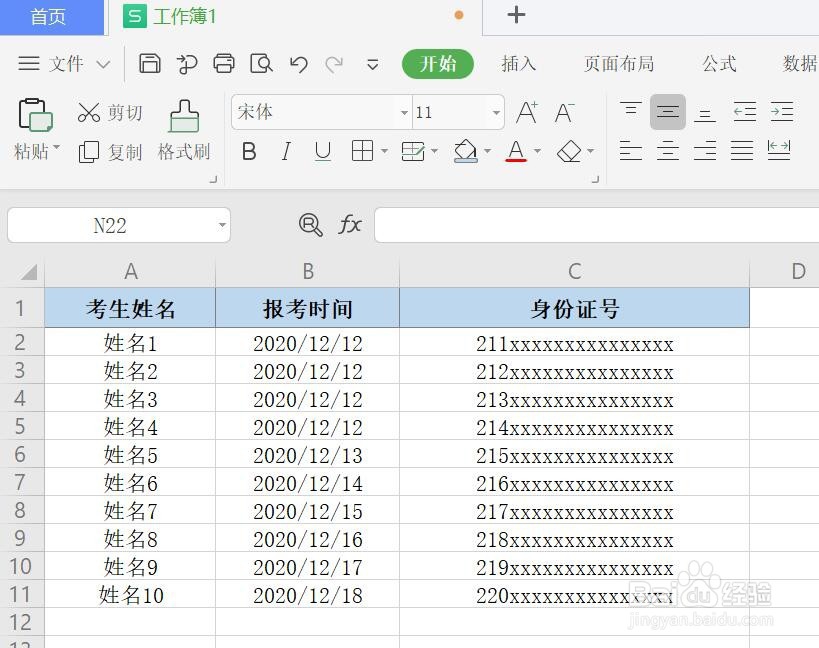 2/8
2/8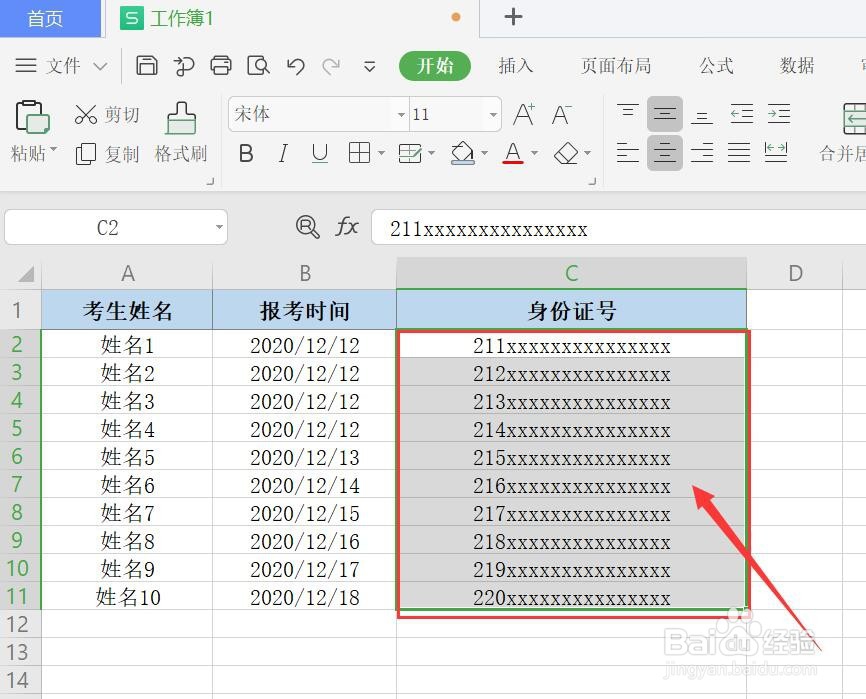 3/8
3/8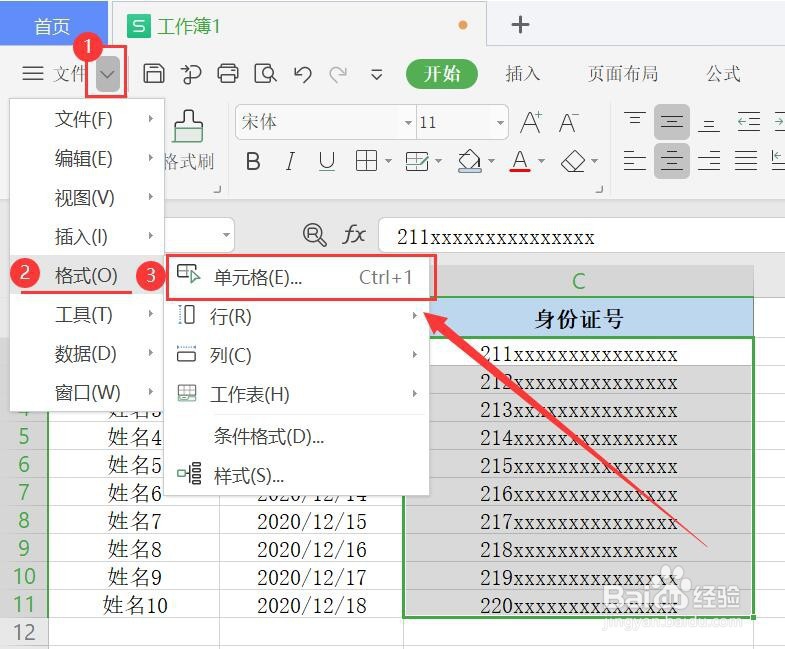 4/8
4/8 5/8
5/8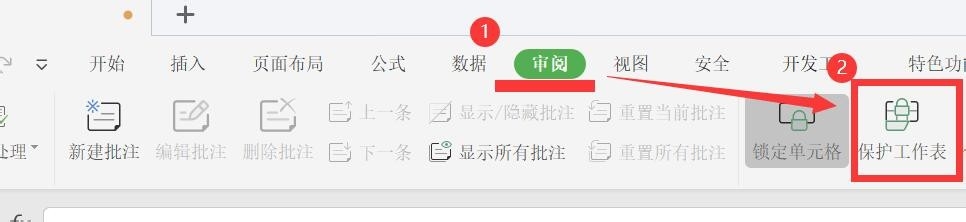 6/8
6/8 7/8
7/8 8/8
8/8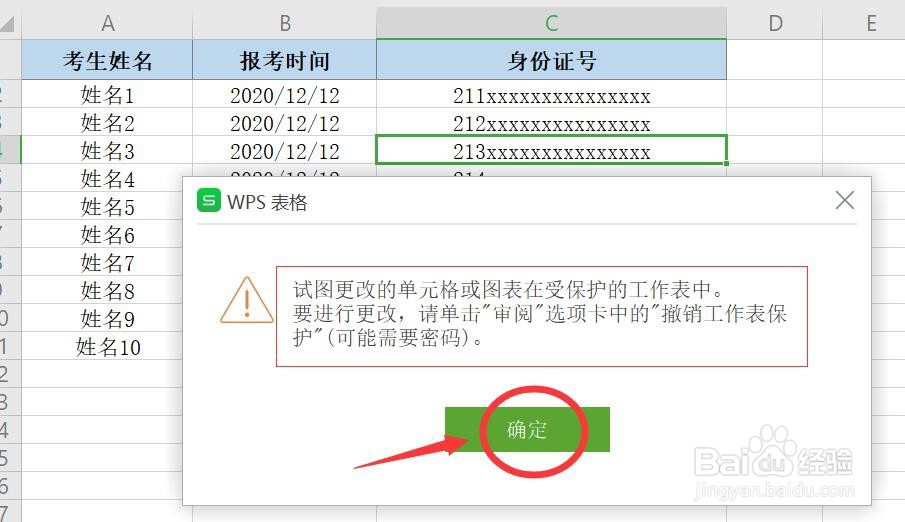 总结:
总结:
在wps中,打开一个表格文档。
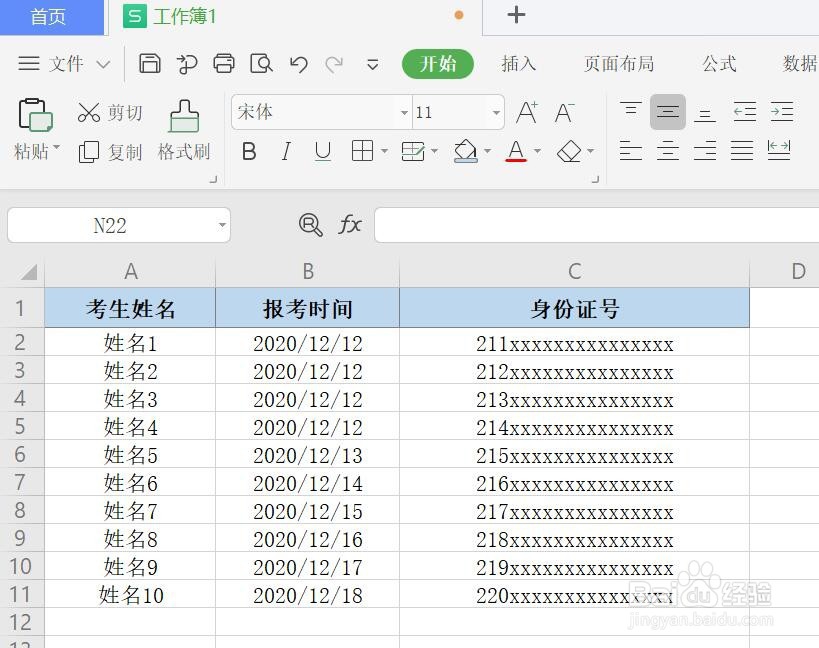 2/8
2/8然后选中不想被别人更改的单元格。这里,我选中的是身份证号
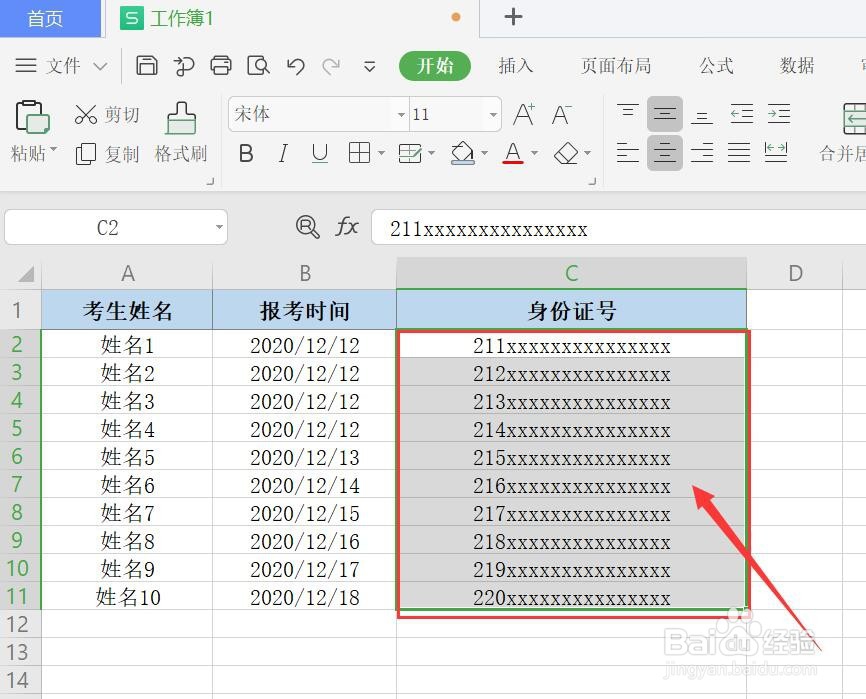 3/8
3/8在点击文件旁边的按钮,在出来的菜单中,点击”格式--单元格“,快捷键是CTRL+1
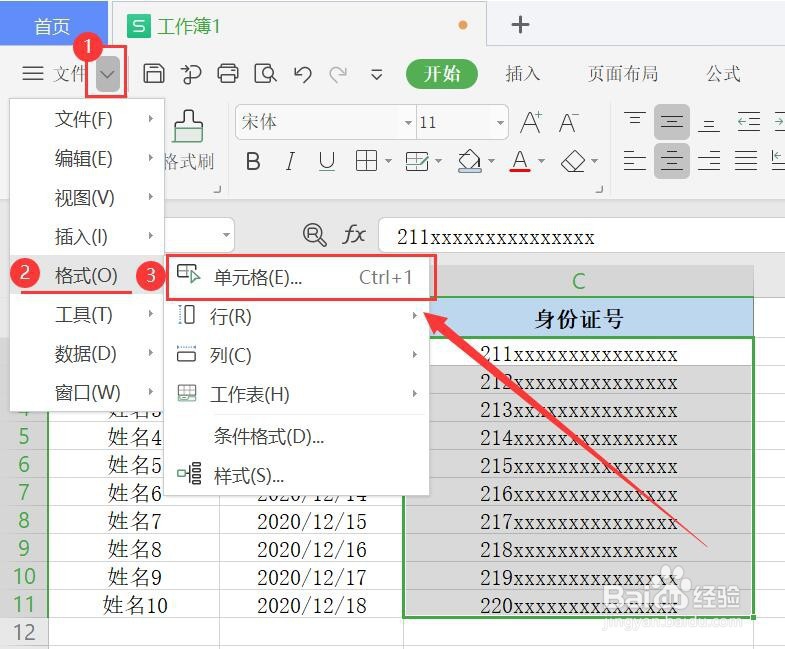 4/8
4/8在单元格格式中,点击“保护”,勾选锁定后,点击确定。如图所示
 5/8
5/8在点击菜单中的“审阅--保护工作表”
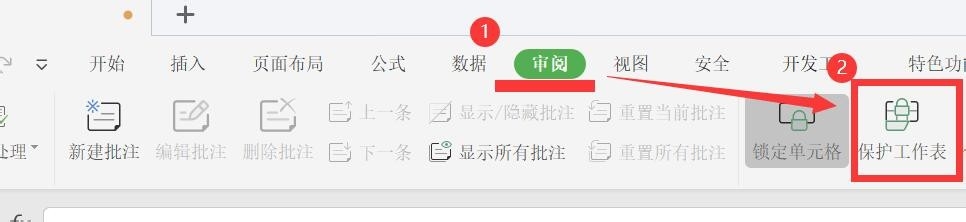 6/8
6/8在弹出的保护工作表中,输入密码,并勾选“选定锁定单元格”后点击确定。
 7/8
7/8在弹出的确认密码中,输入刚刚设置的密码,并仔细阅读下面的提醒文字。
 8/8
8/8确认后,当我再次选中想要编辑身份证的单元格时,就会弹出提示文字。这就说明我们刚刚的操作已经设置成功了。
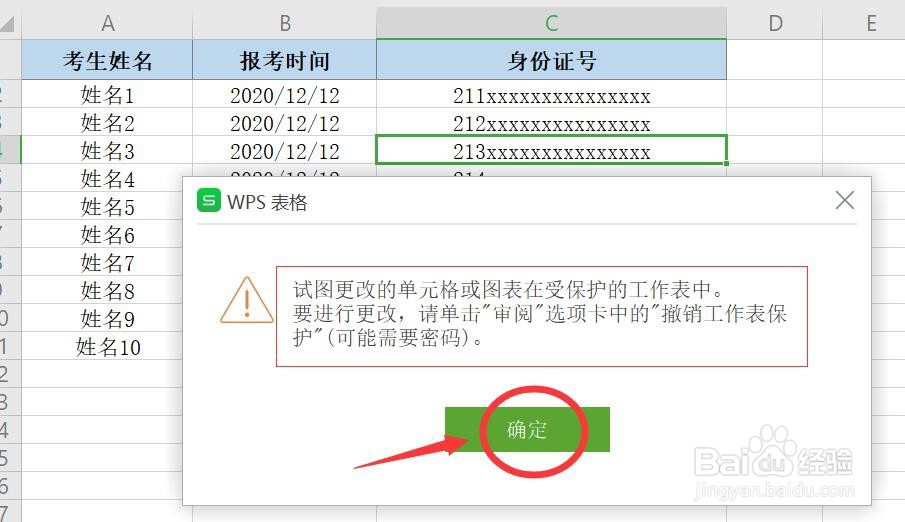 总结:
总结:1、”文件--格式--单元格“,快捷键是CTRL+1,锁定单元格。2、点击菜单中的“审阅--保护工作表”,输入密码,并勾选“选定锁定单元格”
注意事项忘记密码后无法恢复工作表。
密码注意大小写
WPSEXCEL加密文档加密单元格不让复制版权声明:
1、本文系转载,版权归原作者所有,旨在传递信息,不代表看本站的观点和立场。
2、本站仅提供信息发布平台,不承担相关法律责任。
3、若侵犯您的版权或隐私,请联系本站管理员删除。
4、文章链接:http://www.1haoku.cn/art_317069.html
上一篇:小米手机推送短信咋样关闭
下一篇:WPS中怎样设置文档禁止复制
 订阅
订阅